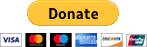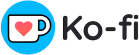Pygame开发游戏实用指南---Pygame简介
在本文中,我们将学习如何下载和安装游戏开发库 Pygame,并且我们将运行一个简单的示例项目来熟悉 Pygame。
项目代码下载链接:https://github.com/la-vie-est-belle/pygame_codes
安装 Pygame
在 Windows 上安装 Pygame
打开命令行窗口并键入命令 pip install pygame,然后按 Enter。如果最后看到Successfully Install pygame的提示,说明Pygame已经安装成功。
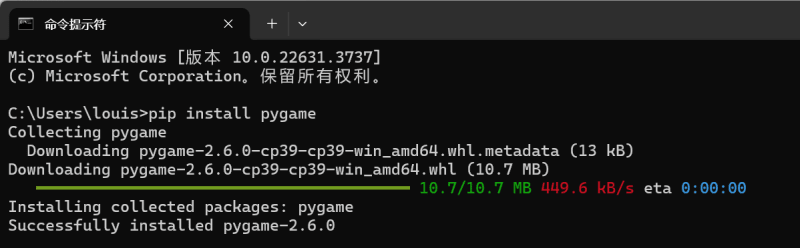
注意:本教程使用的Pygame版本是2.6.0。
当然,我们还需要验证Pygame是否正常工作。打开命令行窗口,输入python,按回车键,进入Python命令行界面。然后输入 import pygame.如果出现Pygame欢迎信息,则说明安装成功,Pygame可以正常使用。
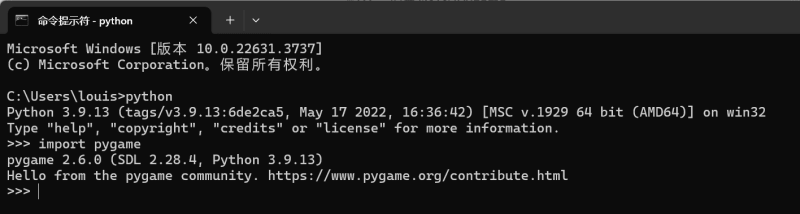
在 MacOS 上安装 Pygame
同样,打开终端,输入 pip3 install pygame,然后按 Enter 键安装 Pygame。验证方法同上,这里不再赘述。
运行 Pygame 示例项目
打开命令行窗口,运行命令 python -m pygame.examples.aliens 即可启动 Pygame 自带的内置外星人游戏。控件如下:
- 方向键移动玩家
- 空格键射击
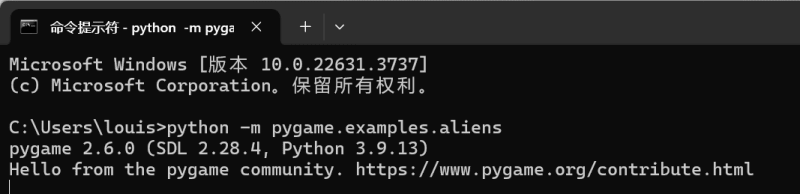
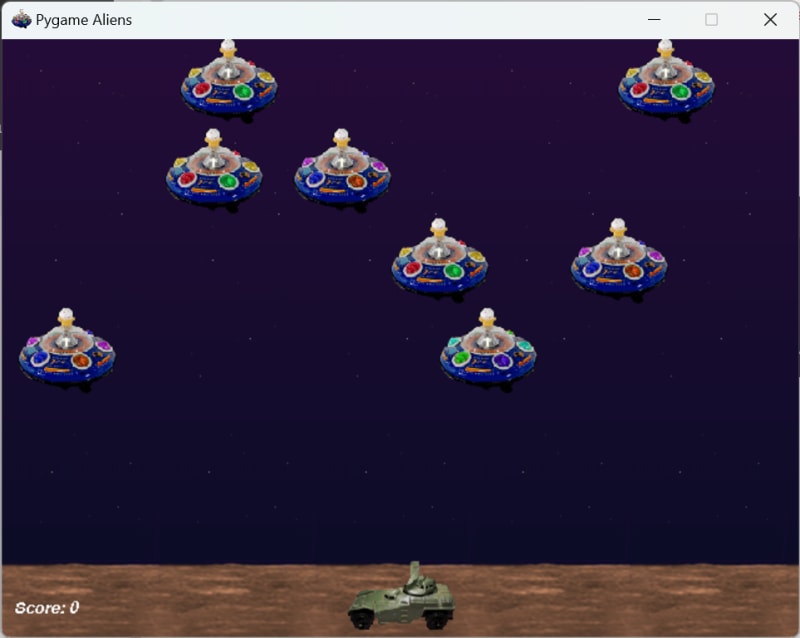
在接下来的实践文章中,我们将一起开发并实现这款外星人游戏。现在,让我们看一下这个简单的 Pygame 示例代码 1-1。
import sys
import pygame
pygame.init() # 1
screen = pygame.display.set_mode((1100, 600)) # 2
pygame.display.set_caption('Dino Runner') # 3
icon = pygame.image.load('icon.png') # 4
pygame.display.set_icon(icon)
dino = pygame.image.load('dino_start.png') # 5
dino_rect = dino.get_rect()
dino_rect.topleft = (80, 300)
while True: # 6
for event in pygame.event.get(): # 7
if event.type == pygame.QUIT:
pygame.quit()
sys.exit()
screen.fill((255, 255, 255)) # 8
screen.blit(dino, dino_rect) # 9
pygame.display.flip() # 10
结果如下:
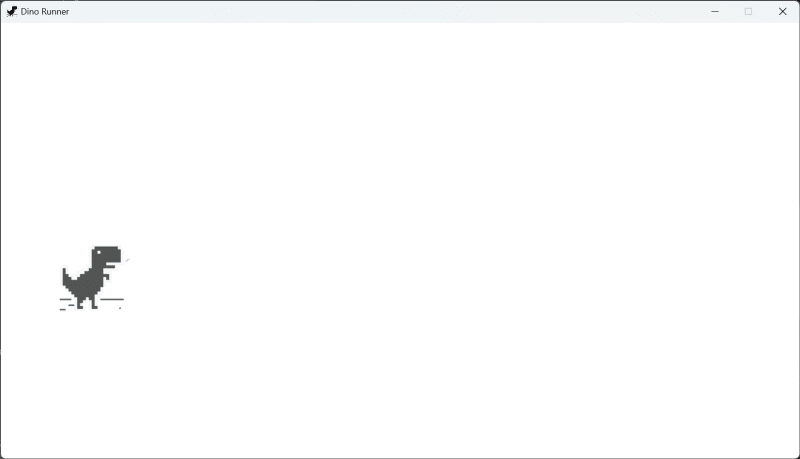
代码解释:
#1 pygame.init() 初始化 Pygame 库中的所有模块。在使用任何 Pygame 函数或类之前必须包含此行。
#2 调用 pygame.display.set_mode() 函数设置游戏窗口的大小(大小作为元组传递)。该函数返回一个窗口对象,该对象存储在变量 screen 中。该对象允许您在窗口中绘制图形、添加图像和文本。 pygame.display模块专门用于窗口管理和屏幕显示。
#3 使用 pygame.display.set_caption() 函数设置窗口标题。
#4 使用 pygame.image.load() 函数加载图像,在本例中为窗口图标。该函数返回一个图像对象,该对象存储在 icon 变量中。接下来,使用pygame.display.set_icon()函数设置窗口图标。
#5 加载主要人物图像,调用get_rect()获取人物图像的矩形区域(一个Rect对象),并将该矩形的左上角topleft设置为屏幕位置。
注:屏幕坐标原点为左上角,X轴向右延伸,Y轴向下延伸。 Pygame中的坐标系将在后面章节详细讲解
#6 进入游戏循环,Pygame 将持续检测和处理用户输入、更新游戏状态或更新屏幕内容。
#7 使用 pygame.event.get() 获取事件队列。在 for 循环中,我们读取并处理每个事件。如果事件类型 event.type 为 pygame.QUIT (即关闭窗口),则调用 pygame.quit() 退出游戏。 sys.exit() 终止当前Python程序,清理并退出运行Pygame程序的线程。
#8 调用窗口对象screen的fill()函数,给窗口填充一种颜色。您传递一个表示颜色 RGB 值的元组,在本例中为白色。
#9 调用窗口对象screen的blit()函数将字符图像显示在屏幕上,位置由之前设置的矩形dino_rect定义。还可以向 blit() 传递一个坐标元组 (x, y) 来设置角色在屏幕上的位置,如:
screen.blit(dino, (80, 300))
#10 调用pygame.display.flip()函数刷新屏幕内容。您还可以使用 pygame.display.update() 来达到相同的效果。后者还可以接受矩形区域来仅更新屏幕的该部分。例如,以下行将仅更新左上角位于 (0, 0) 且宽度和高度为 350 像素的矩形。
pygame.display.update((0, 0, 350, 350))
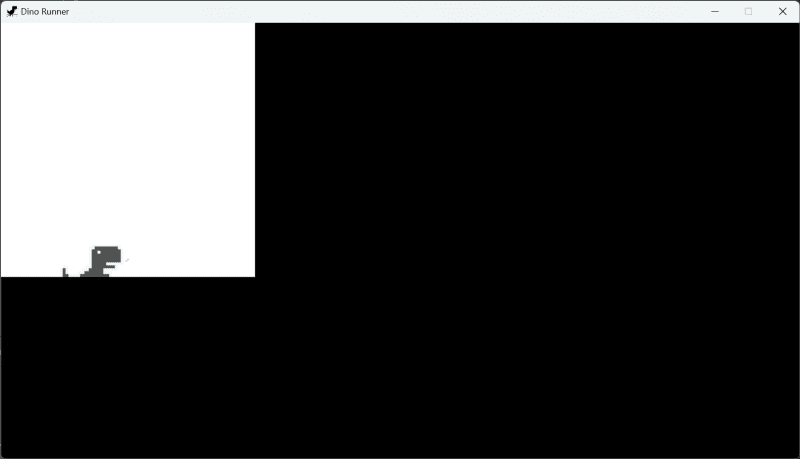
概括
在本文中,我们学习了如何在 Windows 和 MacOS 上安装 Pygame,并探索了一个简单的示例代码来了解 Pygame 的基本结构、运行原理和一些常用功能。如果还有不完全理解的部分,可以暂时先不说。后面的章节可能有助于阐明这些概念。
如果您喜欢本教程,请请作者喝杯咖啡。 :)
-
 在GO中构造SQL查询时,如何安全地加入文本和值?在go中构造文本sql查询时,在go sql queries 中,在使用conting and contement和contement consem per时,尤其是在使用integer per当per当per时,per per per当per. 在GO中实现这一目标的惯用方法是使用fmt.spr...编程 发布于2025-07-14
在GO中构造SQL查询时,如何安全地加入文本和值?在go中构造文本sql查询时,在go sql queries 中,在使用conting and contement和contement consem per时,尤其是在使用integer per当per当per时,per per per当per. 在GO中实现这一目标的惯用方法是使用fmt.spr...编程 发布于2025-07-14 -
 MySQL中如何高效地根据两个条件INSERT或UPDATE行?在两个条件下插入或更新或更新 solution:的答案在于mysql的插入中...在重复键更新语法上。如果不存在匹配行或更新现有行,则此功能强大的功能可以通过插入新行来进行有效的数据操作。如果违反了唯一的密钥约束。实现所需的行为,该表必须具有唯一的键定义(在这种情况下为'名称'...编程 发布于2025-07-14
MySQL中如何高效地根据两个条件INSERT或UPDATE行?在两个条件下插入或更新或更新 solution:的答案在于mysql的插入中...在重复键更新语法上。如果不存在匹配行或更新现有行,则此功能强大的功能可以通过插入新行来进行有效的数据操作。如果违反了唯一的密钥约束。实现所需的行为,该表必须具有唯一的键定义(在这种情况下为'名称'...编程 发布于2025-07-14 -
 如何简化PHP中的JSON解析以获取多维阵列?php 试图在PHP中解析JSON数据的JSON可能具有挑战性,尤其是在处理多维数组时。 To simplify the process, it's recommended to parse the JSON as an array rather than an object.To do...编程 发布于2025-07-14
如何简化PHP中的JSON解析以获取多维阵列?php 试图在PHP中解析JSON数据的JSON可能具有挑战性,尤其是在处理多维数组时。 To simplify the process, it's recommended to parse the JSON as an array rather than an object.To do...编程 发布于2025-07-14 -
 CSS可以根据任何属性值来定位HTML元素吗?靶向html元素,在CSS 中使用任何属性值,在CSS中,可以基于特定属性(如下所示)基于特定属性的基于特定属性的emants目标元素: 字体家庭:康斯拉斯(Consolas); } 但是,出现一个常见的问题:元素可以根据任何属性值而定位吗?本文探讨了此主题。的目标元素有任何任何属性值,属...编程 发布于2025-07-14
CSS可以根据任何属性值来定位HTML元素吗?靶向html元素,在CSS 中使用任何属性值,在CSS中,可以基于特定属性(如下所示)基于特定属性的基于特定属性的emants目标元素: 字体家庭:康斯拉斯(Consolas); } 但是,出现一个常见的问题:元素可以根据任何属性值而定位吗?本文探讨了此主题。的目标元素有任何任何属性值,属...编程 发布于2025-07-14 -
 如何有效地选择熊猫数据框中的列?在处理数据操作任务时,在Pandas DataFrames 中选择列时,选择特定列的必要条件是必要的。在Pandas中,选择列的各种选项。选项1:使用列名 如果已知列索引,请使用ILOC函数选择它们。请注意,python索引基于零。 df1 = df.iloc [:,0:2]#使用索引0和1 c...编程 发布于2025-07-14
如何有效地选择熊猫数据框中的列?在处理数据操作任务时,在Pandas DataFrames 中选择列时,选择特定列的必要条件是必要的。在Pandas中,选择列的各种选项。选项1:使用列名 如果已知列索引,请使用ILOC函数选择它们。请注意,python索引基于零。 df1 = df.iloc [:,0:2]#使用索引0和1 c...编程 发布于2025-07-14 -
 为什么我在Silverlight Linq查询中获得“无法找到查询模式的实现”错误?查询模式实现缺失:解决“无法找到”错误在银光应用程序中,尝试使用LINQ建立错误的数据库连接的尝试,无法找到以查询模式的实现。”当省略LINQ名称空间或查询类型缺少IEnumerable 实现时,通常会发生此错误。 解决问题来验证该类型的质量是至关重要的。在此特定实例中,tblpersoon可能需...编程 发布于2025-07-14
为什么我在Silverlight Linq查询中获得“无法找到查询模式的实现”错误?查询模式实现缺失:解决“无法找到”错误在银光应用程序中,尝试使用LINQ建立错误的数据库连接的尝试,无法找到以查询模式的实现。”当省略LINQ名称空间或查询类型缺少IEnumerable 实现时,通常会发生此错误。 解决问题来验证该类型的质量是至关重要的。在此特定实例中,tblpersoon可能需...编程 发布于2025-07-14 -
 如何在GO编译器中自定义编译优化?在GO编译器中自定义编译优化 GO中的默认编译过程遵循特定的优化策略。 However, users may need to adjust these optimizations for specific requirements.Optimization Control in Go Compi...编程 发布于2025-07-14
如何在GO编译器中自定义编译优化?在GO编译器中自定义编译优化 GO中的默认编译过程遵循特定的优化策略。 However, users may need to adjust these optimizations for specific requirements.Optimization Control in Go Compi...编程 发布于2025-07-14 -
 如何为PostgreSQL中的每个唯一标识符有效地检索最后一行?postgresql:为每个唯一标识符提取最后一行,在Postgresql中,您可能需要遇到与在数据库中的每个不同标识相关的信息中提取信息的情况。考虑以下数据:[ 1 2014-02-01 kjkj 在数据集中的每个唯一ID中检索最后一行的信息,您可以在操作员上使用Postgres的有效效率: ...编程 发布于2025-07-14
如何为PostgreSQL中的每个唯一标识符有效地检索最后一行?postgresql:为每个唯一标识符提取最后一行,在Postgresql中,您可能需要遇到与在数据库中的每个不同标识相关的信息中提取信息的情况。考虑以下数据:[ 1 2014-02-01 kjkj 在数据集中的每个唯一ID中检索最后一行的信息,您可以在操作员上使用Postgres的有效效率: ...编程 发布于2025-07-14 -
 编译器报错“usr/bin/ld: cannot find -l”解决方法错误:“ usr/bin/ld:找不到-l “ 此错误表明链接器在链接您的可执行文件时无法找到指定的库。为了解决此问题,我们将深入研究如何指定库路径并将链接引导到正确位置的详细信息。添加库搜索路径的一个可能的原因是,此错误是您的makefile中缺少库搜索路径。要解决它,您可以在链接器命令中添加...编程 发布于2025-07-14
编译器报错“usr/bin/ld: cannot find -l”解决方法错误:“ usr/bin/ld:找不到-l “ 此错误表明链接器在链接您的可执行文件时无法找到指定的库。为了解决此问题,我们将深入研究如何指定库路径并将链接引导到正确位置的详细信息。添加库搜索路径的一个可能的原因是,此错误是您的makefile中缺少库搜索路径。要解决它,您可以在链接器命令中添加...编程 发布于2025-07-14 -
 切换到MySQLi后CodeIgniter连接MySQL数据库失败原因Unable to Connect to MySQL Database: Troubleshooting Error MessageWhen attempting to switch from the MySQL driver to the MySQLi driver in CodeIgniter,...编程 发布于2025-07-14
切换到MySQLi后CodeIgniter连接MySQL数据库失败原因Unable to Connect to MySQL Database: Troubleshooting Error MessageWhen attempting to switch from the MySQL driver to the MySQLi driver in CodeIgniter,...编程 发布于2025-07-14 -
 PHP阵列键值异常:了解07和08的好奇情况PHP数组键值问题,使用07&08 在给定数月的数组中,键值07和08呈现令人困惑的行为时,就会出现一个不寻常的问题。运行print_r($月)返回意外结果:键“ 07”丢失,而键“ 08”分配给了9月的值。此问题源于PHP对领先零的解释。当一个数字带有0(例如07或08)的前缀时,PHP将其...编程 发布于2025-07-14
PHP阵列键值异常:了解07和08的好奇情况PHP数组键值问题,使用07&08 在给定数月的数组中,键值07和08呈现令人困惑的行为时,就会出现一个不寻常的问题。运行print_r($月)返回意外结果:键“ 07”丢失,而键“ 08”分配给了9月的值。此问题源于PHP对领先零的解释。当一个数字带有0(例如07或08)的前缀时,PHP将其...编程 发布于2025-07-14 -
 PHP与C++函数重载处理的区别作为经验丰富的C开发人员脱离谜题,您可能会遇到功能超载的概念。这个概念虽然在C中普遍,但在PHP中构成了独特的挑战。让我们深入研究PHP功能过载的复杂性,并探索其提供的可能性。在PHP中理解php的方法在PHP中,函数超载的概念(如C等语言)不存在。函数签名仅由其名称定义,而与他们的参数列表无关。...编程 发布于2025-07-14
PHP与C++函数重载处理的区别作为经验丰富的C开发人员脱离谜题,您可能会遇到功能超载的概念。这个概念虽然在C中普遍,但在PHP中构成了独特的挑战。让我们深入研究PHP功能过载的复杂性,并探索其提供的可能性。在PHP中理解php的方法在PHP中,函数超载的概念(如C等语言)不存在。函数签名仅由其名称定义,而与他们的参数列表无关。...编程 发布于2025-07-14 -
 图片在Chrome中为何仍有边框?`border: none;`无效解决方案在chrome 在使用Chrome and IE9中的图像时遇到的一个频繁的问题是围绕图像的持续薄薄边框,尽管指定了图像,尽管指定了;和“边境:无;”在CSS中。要解决此问题,请考虑以下方法: Chrome具有忽略“ border:none; none;”的已知错误,风格。要解决此问题,请使用以下...编程 发布于2025-07-14
图片在Chrome中为何仍有边框?`border: none;`无效解决方案在chrome 在使用Chrome and IE9中的图像时遇到的一个频繁的问题是围绕图像的持续薄薄边框,尽管指定了图像,尽管指定了;和“边境:无;”在CSS中。要解决此问题,请考虑以下方法: Chrome具有忽略“ border:none; none;”的已知错误,风格。要解决此问题,请使用以下...编程 发布于2025-07-14 -
 如何从Google API中检索最新的jQuery库?从Google APIS 问题中提供的jQuery URL是版本1.2.6。对于检索最新版本,以前有一种使用特定版本编号的替代方法,它是使用以下语法:获取最新版本:未压缩)While these legacy URLs still remain in use, it is recommended ...编程 发布于2025-07-14
如何从Google API中检索最新的jQuery库?从Google APIS 问题中提供的jQuery URL是版本1.2.6。对于检索最新版本,以前有一种使用特定版本编号的替代方法,它是使用以下语法:获取最新版本:未压缩)While these legacy URLs still remain in use, it is recommended ...编程 发布于2025-07-14 -
 PHP SimpleXML解析带命名空间冒号的XML方法在php 很少,请使用该限制很大,很少有很高。例如:这种技术可确保可以通过遍历XML树和使用儿童()方法()方法的XML树和切换名称空间来访问名称空间内的元素。编程 发布于2025-07-14
PHP SimpleXML解析带命名空间冒号的XML方法在php 很少,请使用该限制很大,很少有很高。例如:这种技术可确保可以通过遍历XML树和使用儿童()方法()方法的XML树和切换名称空间来访问名称空间内的元素。编程 发布于2025-07-14
学习中文
- 1 走路用中文怎么说?走路中文发音,走路中文学习
- 2 坐飞机用中文怎么说?坐飞机中文发音,坐飞机中文学习
- 3 坐火车用中文怎么说?坐火车中文发音,坐火车中文学习
- 4 坐车用中文怎么说?坐车中文发音,坐车中文学习
- 5 开车用中文怎么说?开车中文发音,开车中文学习
- 6 游泳用中文怎么说?游泳中文发音,游泳中文学习
- 7 骑自行车用中文怎么说?骑自行车中文发音,骑自行车中文学习
- 8 你好用中文怎么说?你好中文发音,你好中文学习
- 9 谢谢用中文怎么说?谢谢中文发音,谢谢中文学习
- 10 How to say goodbye in Chinese? 再见Chinese pronunciation, 再见Chinese learning